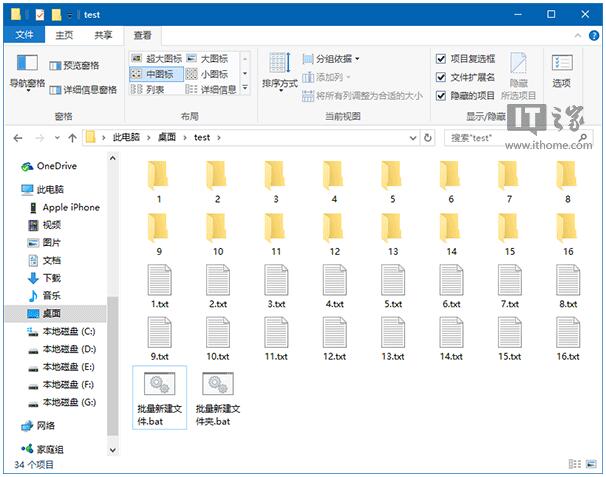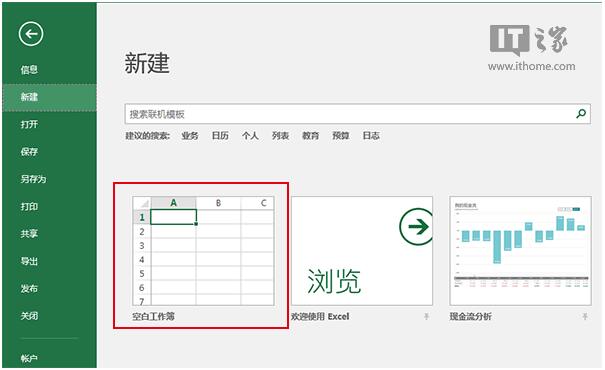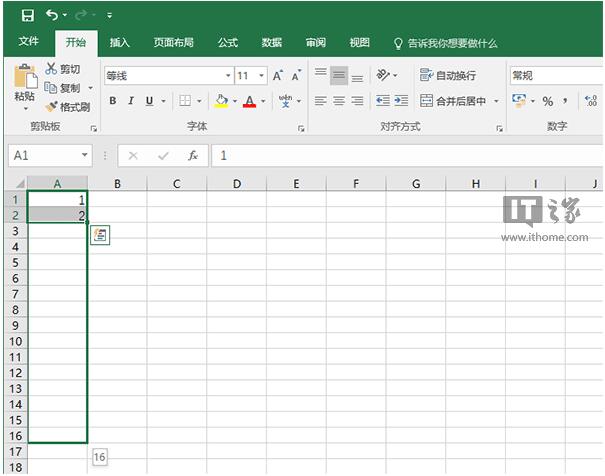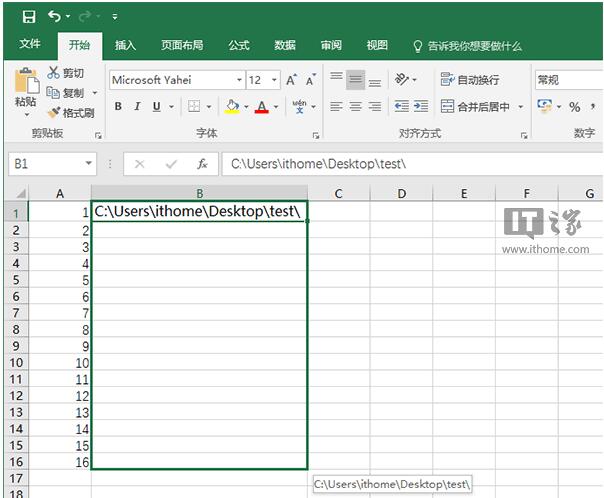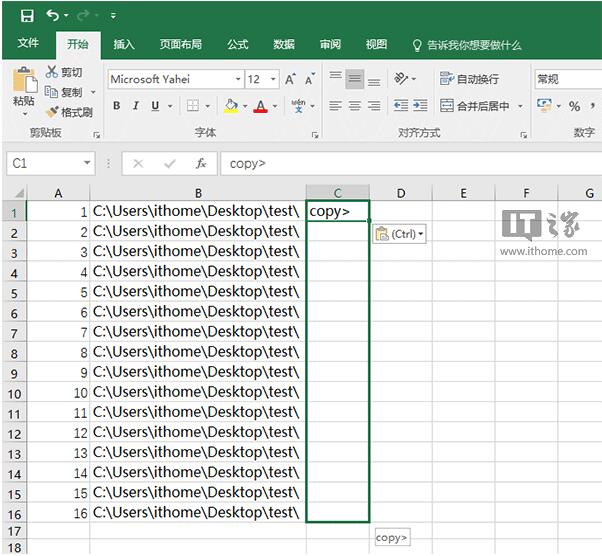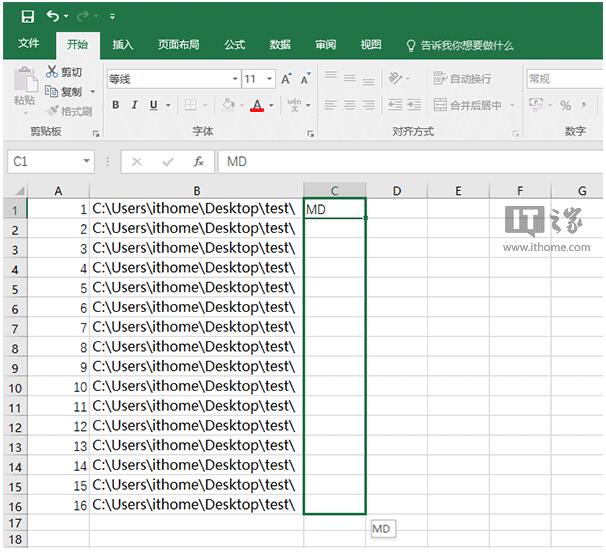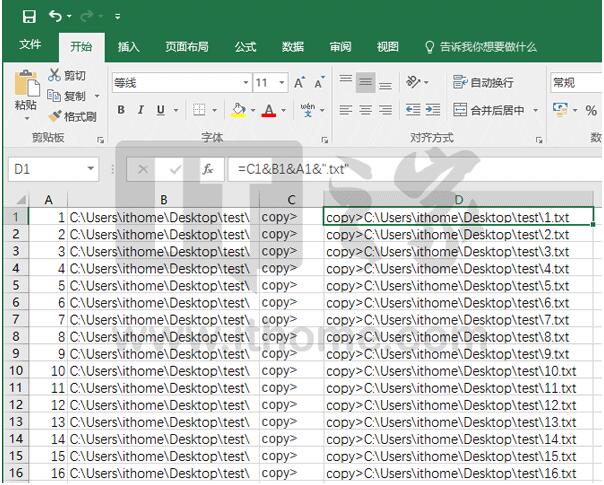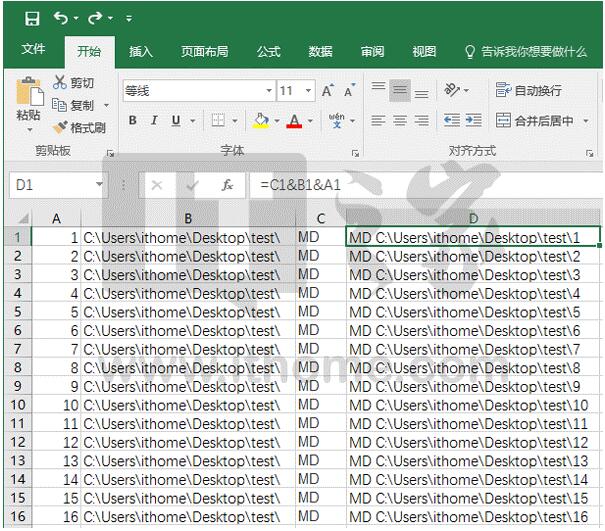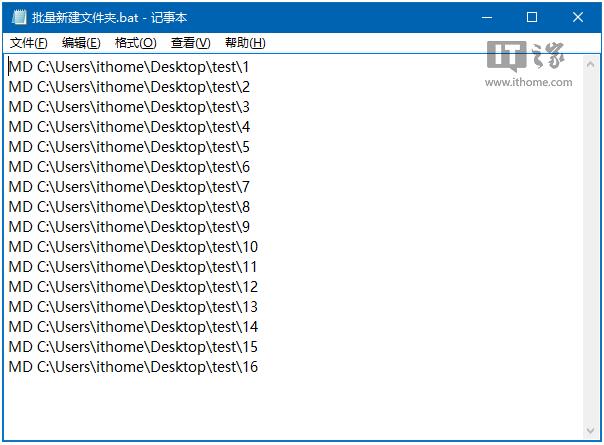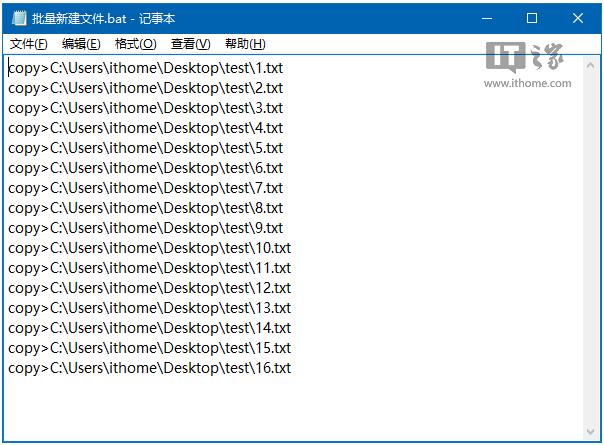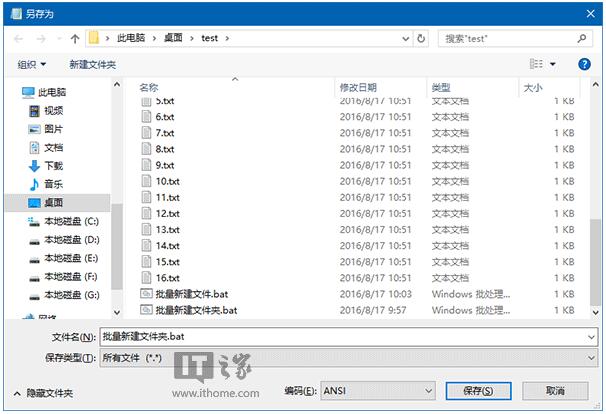Windows10正式版下如何大局部新建文件與文件夾?
發布時間:2022-05-14 文章來源:xp下載站 瀏覽:
|
Windows 10是美國微軟公司研發的跨平臺及設備應用的操作系統。是微軟發布的最后一個獨立Windows版本。Windows 10共有7個發行版本,分別面向不同用戶和設備。截止至2018年3月7日,Windows 10正式版已更新至秋季創意者10.0.16299.309版本,預覽版已更新至春季創意者10.0.17120版本
在《Win10秘笈:如何找回多文件選中后丟失的右鍵菜單項?》一文中,小編介紹了在選中16個以上文件時如何使用完整版右鍵菜單,其中還留了個伏筆,就是如何才能一次性新建多個文件或文件夾。現在我們把這個方法告訴大家,操作很簡單,基本一學就會。該方法還適用于XP/Vista/Win7/Win8.1系統。
這個方法并不算新奇,因為網上也有很多類似的教程。但IT之家的版本應該是更易于理解和掌握的,而且我們會把其中的細節給各位解釋清楚,批量創建文件和文件夾使用的都是統一格式,這樣更便于記憶和操作。步驟如下: 1、新建一個Excel空白工作薄文件(以Excel 2016為例),如下圖紅框——
2、在A列輸入你要創建的文件或文件夾名稱(實際操作中文件和文件夾創建要分為兩個表編寫代碼,開頭部分由于步驟相同就暫時放在一起說)
3、在B列輸入你要創建文件或文件夾的位置(在B1中輸入后,直接在該單元格右下角拖拽到需要的行即可完成批量錄入),例如下圖中桌面文件夾test的位置為: C:\Users\ithome\Desktop\test\
4、以下步驟文件和文件夾要分開介紹: ① 文件 這里使用的是復制命令copy>,在C列輸入copy>(在C1中輸入后,直接在該單元格右下角拖拽到需要的行即可完成批量錄入)
② 文件夾 這里使用的是文件夾創建命令MD,在C列輸入MD (MD后面留一個空格,便于后續批量編輯。在C1中輸入后,直接在該單元格右下角拖拽到需要的行即可完成批量錄入)
5、在D列設置公式 ① 文件 這里使用公式=C1&B1&A1&".txt",其中&負責連接C1、B1和A1的內容,并且連接時按照上述順序排列,最后的".txt"是后綴名,你可替換為所需文件的類型,但這種方法最好用的格式之一就是文本文件,其他圖片、視頻、音樂和第三方文件格式用這種方式創建后基本不可用,所以這種方式有一定的局限性。在D1完成輸入后,直接在該單元格右下角拖拽到需要的行即可完成批量錄入(要保證被賦值的單元格之前的ABC列對應單元格都有內容才可生效,例如要為D4賦值,則A4、B4和C4都得有內容)。
▲圖片說明:Excel部分編輯完畢后的狀態 ② 文件夾 這里使用公式=C1&B1&A1,其中&負責連接C1、B1和A1的內容,并且連接時按照上述順序排列。由于是文件夾,所以不必像在文件中那樣給擴展名。在D1完成輸入后,直接在該單元格右下角拖拽到需要的行即可完成批量錄入(要保證被賦值的單元格之前的ABC列都有內容才可生效)。
▲圖片說明:Excel部分編輯完畢后的狀態 6、把上述D列內容復制到記事本中(文件夾和文件的分成兩個文件),保存類型為“所有文件”,擴展名為.bat,文件名隨意。
▲圖片說明:上述兩個表格的D列內容復制到記事本中的效果
此時雙擊運行上述批處理文件就可以同時創建多個文件或文件夾了,效果如文章開頭的圖。這種方法對于創建文件夾和簡單的文字相關格式文件更有效,有需要的朋友不妨一試。
新技術融合:在易用性、安全性等方面進行了深入的改進與優化。針對云服務、智能移動設備、自然人機交互等新技術進行融合。Windows 10所新增的Windows Hello功能將帶來一系列對于生物識別技術的支持。除了常見的指紋掃描之外,系統還能通過面部或虹膜掃描來讓你進行登入。當然,你需要使用新的3D紅外攝像頭來獲取到這些新功能。 |